- 目次>
- 本商品でできること >
- VPNパススルー機能
VPNパススルー機能
仮想プライベートネットワーク(VPN : Virtual Private Network)機能とは、ネットワーク上にVPNを構築することによって、リモート側にある機器とプライベート側にある機器との間で、セキュリティで保護されたデータ通信を可能とするものです。 本商品は、IPsec(IP Security)またはPPTP(Point to Point Tunneling Protocol)によるVPN通信に対して、パススルー機能を搭載することにより、これらのVPN通信を通過させることができます。
IPsecまたはPPTPによるVPN接続を使用することにより、インターネットを経由してLAN側のIPsec機器/PPTPクライアントからWAN側のIPsec機器/PPTPサーバにアクセスすることができます。また、WAN側のIPsec機器/PPTPクライアントからLAN側のIPsec機器/PPTPサーバにアクセスするように設定することも可能です。
例えば、自宅のIPsec機器からインターネット経由で会社のネットワークにアクセスしたり(「設定手順」の「設定例1」)、自宅のPPTPサーバに外部のパソコンからアクセスしたり(「設定手順」の「設定例2」)することができます。
◆補足◆
- 通信は1セッションのみ可能です。
- 本商品のLANにIPsec機器/PPTPサーバを構築する場合は、ポートマッピング機能を併用する必要があります。
その場合、ポートマッピング設定を複数登録することはできません。
設定を行う前に
設定手順
OS、ブラウザの種類など、ご利用の環境によっては表示内容が異なる場合があります。
設定例1:本商品に接続したWi-Fi子機から外部のIPsec機器/PPTPサーバにアクセスする
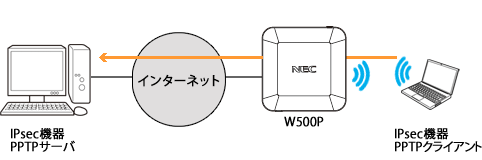
本商品の設定は不要です。
IPsec機器/PPTPクライアントにVPNの設定を行ってください。
※ 詳細は、それぞれのパソコンメーカにお問い合わせください。
設定例2:本商品に接続したWi-Fi子機をIPsec機器/PPTPサーバに設定する
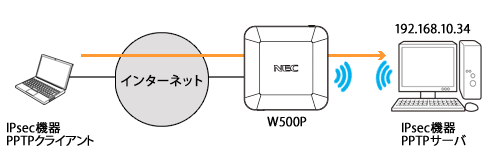
本商品に接続したIPsec機器/PPTPサーバに外部のIPsec機器/PPTPクライアントからアクセスする場合は、本商品にポートマッピングの設定が必要です。
設定するポート番号は使用するプロトコルにより異なります。
下記は、PPTPを使用する場合の設定例です。
クイック設定Webで設定します。
- 1.
-
[詳細モードに切替]をクリックし、「詳細モード」に切り替えます。

- 2.
- 「詳細設定」-「ポートマッピング設定」で設定します。
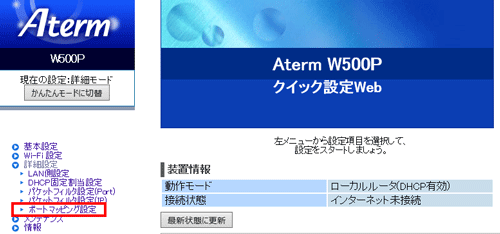
- 3.
- 下記の項目を入力したあと[設定]をクリックします。
- IPアドレス
PPTPサーバのIPアドレスを入力します。
※ 画面は、PPTPサーバのIPアドレスが「192.168.10.34」の場合の例です。 - プロトコル
「TCP」を選択します。 - ポート番号
「1723」を入力します。
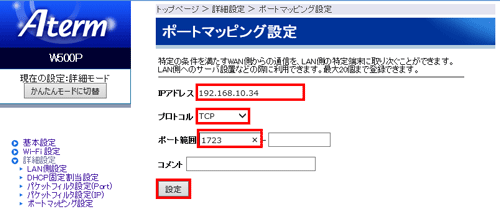
◆補足◆
- 設定するプロトコルとポート番号は、通信方法により異なります。
- PPTPによる通信をする場合
PPTP TCPポート番号:1723 - IPsecによる通信をする場合
IKE UDPポート番号:500,4500 - IPアドレス
- 4.
- 「NATエントリ」に追加されたことを確認します。
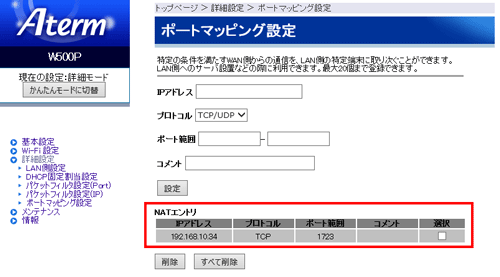
使いかた
うまく動作しない場合は
- 本商品に接続できるIPsec機器/PPTPサーバは1台のみです。
- PPTP機能またはIPsec機能のサポート状況、設定方法は、それぞれのメーカにお問い合わせください。
◆補足◆
- Mac OS の場合は、PPTP通信ソフトウェアがサードパーティより提供されています。